Сканиране - е процес на преобразуване на картини и текст в електронен формат за вашия компютър. С устройството, можете да сканирате почти всичко (снимки, статии от списания и текстови документи).
При сканиране на софтуера HP Photosmart ви позволява да запишете файлове с изображения в следните формати: BMP, DCX, FPX, GIF, JPG, PCD, PCX, TIF и.
функция за сканиране на устройството може да се използва за следните задачи.
Отпечатване на визитни картички, брошури и чрез сканиране на лого и неговото използване в издателския софтуер.
Изпращайте снимки на приятели и роднини, като сканирате любимите си отпечатъци и включването им в съобщения от електронната поща.
Създаване на фото каталог на вашия дом или офис.
Създаване на архивни скъпоценни снимки в електронен албум.
Ако използвате софтуера HP Photosmart, софтуер за разпознаване на текст (OCR) не може да бъде инсталиран на вашия компютър. За да инсталирате OCR софтуера, трябва да поставите диска в четящото устройство и изберете OCR под опциите за инсталиране по избор.
сканиране на оригинал
Сканиране на оригинални документи или снимки, поставени на стъклото, можете да започнете с компютър или устройство. Този раздел описва втори вариант: сканиране на контролния панел на компютъра.
За да използвате функцията за сканиране устройство и компютъра трябва да бъде съчетано и включени. Преди сканиране, вие също трябва да инсталирате и стартирате програмата на вашия компютър HP Photosmart. За да проверите дали софтуерът HP Photosmart работи на компютър с Windows, намерете иконата Digital Imaging Monitor в системната област в долния десен ъгъл на екрана (до часовника).
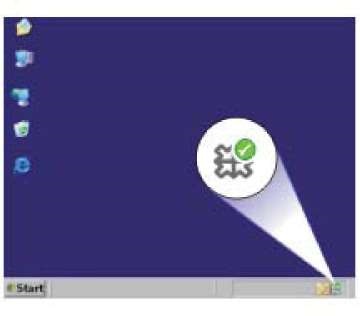
Ако затворите приложението Digital Imaging Monitor в лентата на задачите на Windows, някои сканиране функция може да не е на разположение. Възможността да се използва пълния набор от функции, ще се появи след рестартиране на софтуера HP Photosmart, или рестартиране на компютъра.
Photosmart Софтуерът на HP, инсталиран на вашия компютър, съдържа голям брой инструменти, които можете да използвате за редактиране и отпечатване на сканираното изображение. Възможно е да се подобри цялостното качество на изображението, като регулирате яркостта, остротата, цветен тон и насищане. Можете също така да изрежете, изправете, завъртане на изображението, или да го преоразмерите. След установяване на сканираното изображение може да се отваря в друго приложение, да го изпратите по електронната поща, запишете във файл или печат.
За да сканирате към компютър
1. Поставете оригинала със страната, която искате да копирате или сканирате, надолу в предния ляв край на стъклото.
За висококачествени копия, се гарантира, че стъклото на скенера е чист и няма никакви чужди материали, придържащи се към него.
2. Натиснете Scan.
Устройството автоматично сканира оригинала. На компютър, който показва предварително сканирано изображение, което можете да редактирате. Всички промени се отнасят само за текущата сесия. В софтуера HP Photosmart има много инструменти, които можете да използвате, за да редактирате сканирано изображение. Възможно е да се подобри цялостното качество на изображението чрез извършване на корекции по яркост, острота, цветови тон и наситеност. Освен това е възможно да отрязвате или промените размера на изображението.
След сканирането, изображенията могат да правят допълнителни промени с помощта на HP Photosmart програма.
Редактиране на сканирани изображения
Изображението, като снимка или рисунка може да се редактира с инсталиран заедно с устройството софтуер. Този софтуер ви позволява да завъртате или изрежете изображението и да регулирате яркостта, контраста и наситеността на цветовете.
Ако използвате софтуера HP Photosmart, софтуер за разпознаване на текст (OCR) не може да бъде инсталиран на вашия компютър. За да инсталирате OCR софтуера, трябва да поставите диска в четящото устройство и изберете OCR под опциите за инсталиране по избор.
Редактиране на сканиран документ
Ако използвате софтуера HP Photosmart, софтуер за разпознаване на текст (OCR) не може да бъде инсталиран на вашия компютър. За да инсталирате OCR софтуера, трябва да поставите диска в четящото устройство и изберете OCR под опциите за инсталиране по избор.
